CAD中要经常打开和修改标注样式管理器,这个管理器是必熟悉的一部分,对于新手来说可能很难,所以在这里给大家简单的介绍一下CAD怎么打开和新建标注样式管理器的,希望对大家有帮助。
方法/步骤
第1步
打开CAD2010的版本,界面就是这个样子的。
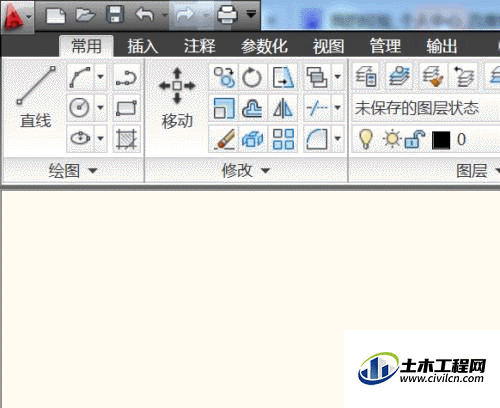
第2步
我们就用这个简单的示例来做演示。
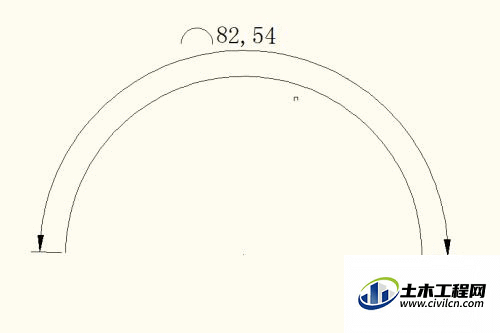
第3步
在界面直接输入d,按空格确认。
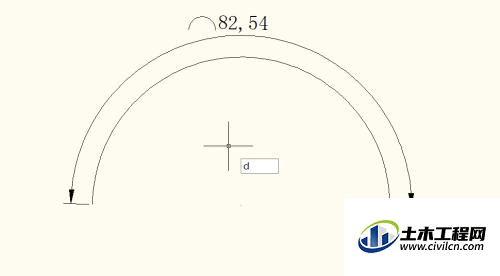
第4步
样式标注管理器就打开了,就是这个样子的。
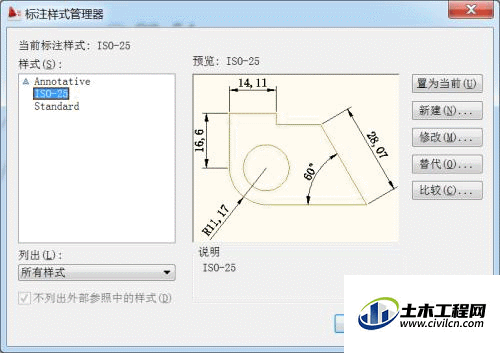
第5步
然后开始新建一个。
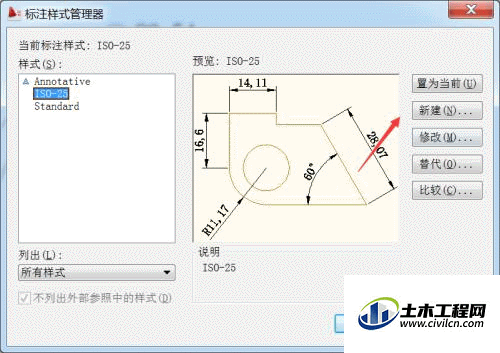
第6步
修改一下样式名字,自己写一个,然后点击继续。
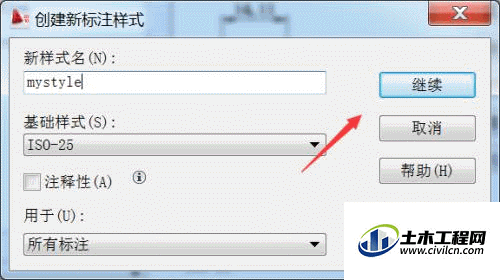
第7步
这里面就是所有的样式,你可以随便的设置,我们就简单的设置一下弧长符号,把他设置成无就可以了,之后点击确定,然后关闭。
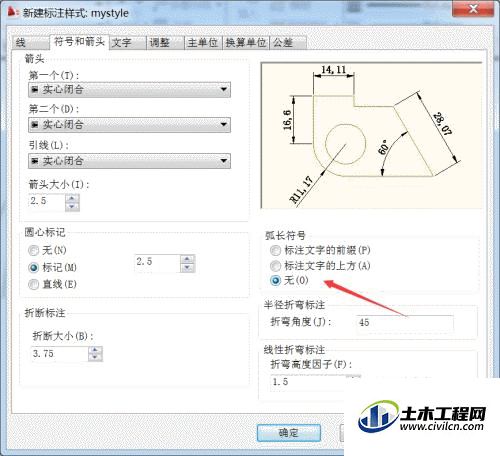
第8步
然后点击一下弧长标注,然后在样式选择成我们自己新建的。样式就会变化。
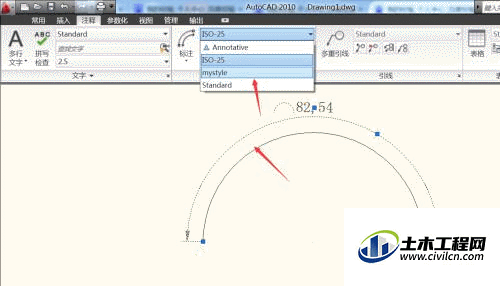
第9步
弧长前面的符号就没有了,所以我们可以通过这个来设置各种样式。
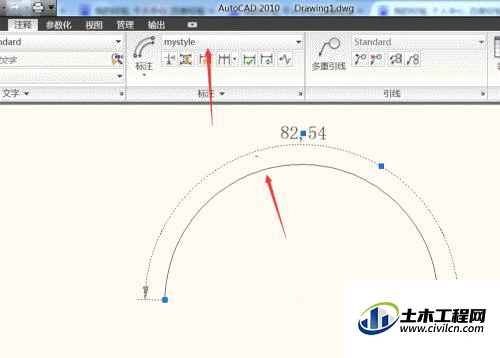
温馨提示:
以上就是关于“CAD2010中如何打开和新建标注样式管理器?”的方法,还不太熟悉的朋友多多练习,关注我们,帮你解决更多难题!






